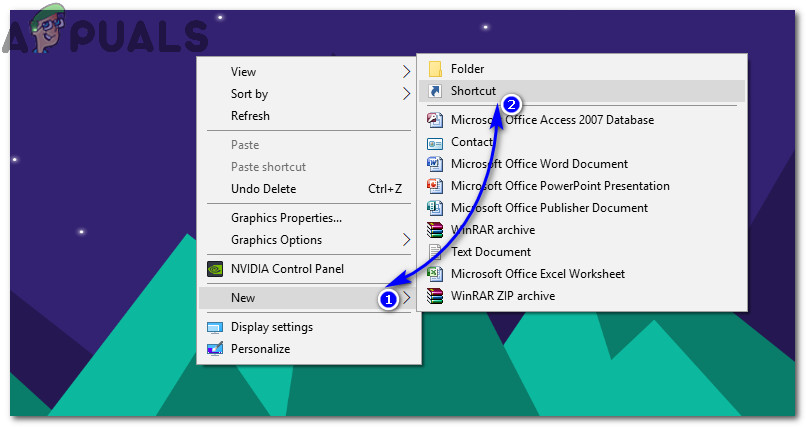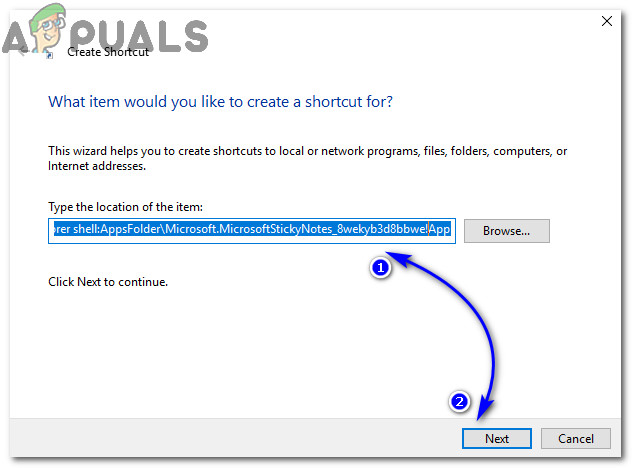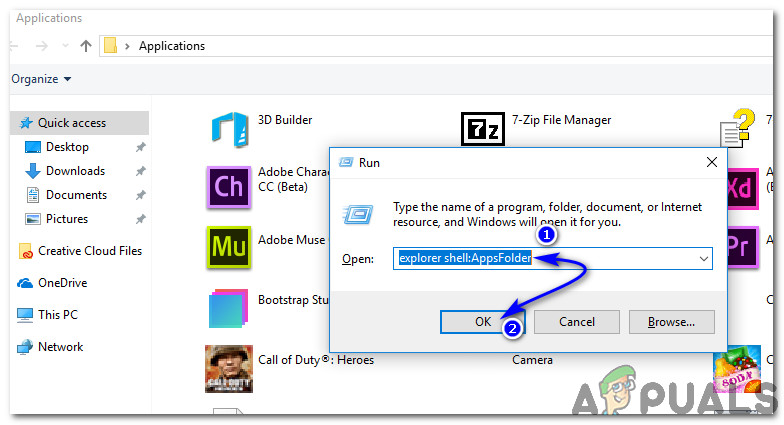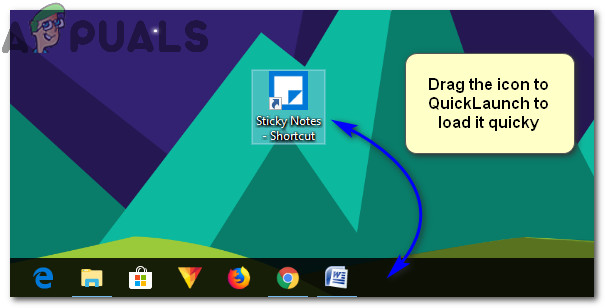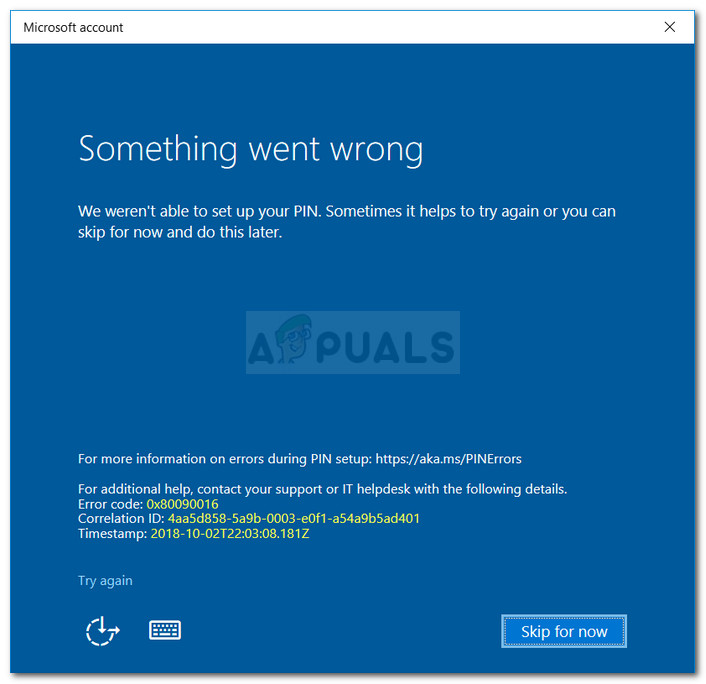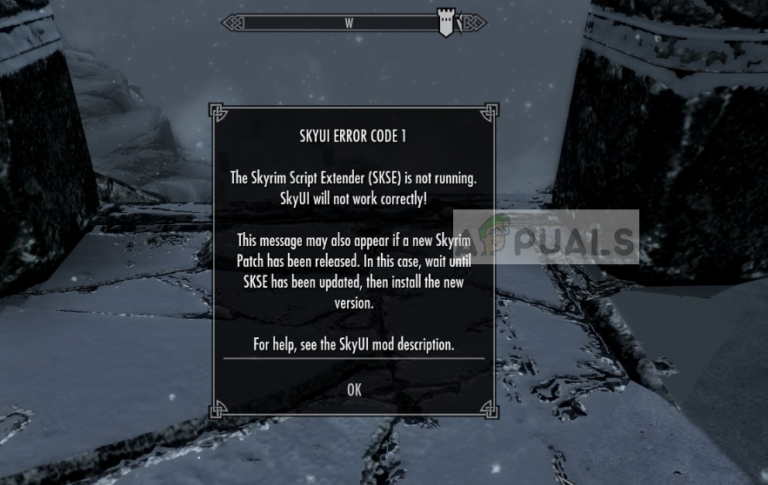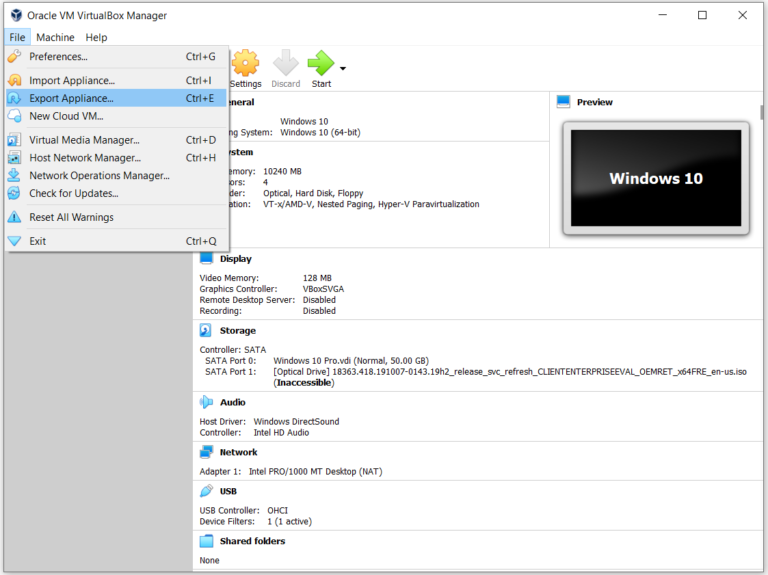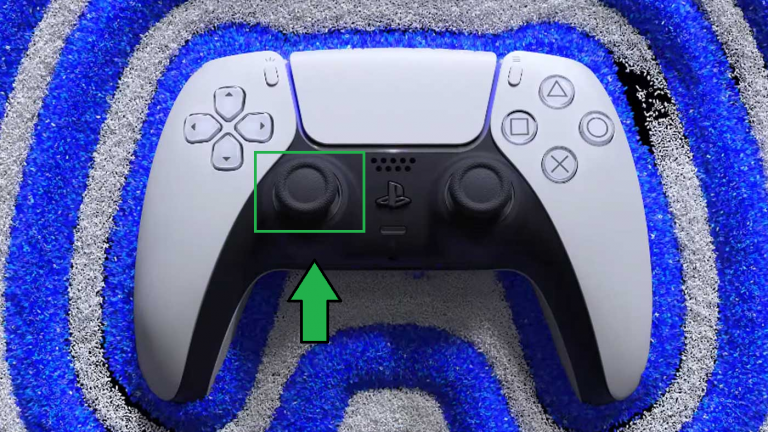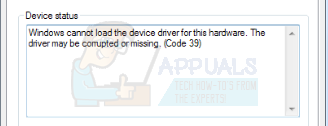So erstellen Sie eine Microsoft.StickyNotes.exe-Verknüpfung in Windows 10
Das Notieren ist ein wichtiger Prozess, den jeder gewohnt ist, um sich an Aufgaben zu erinnern, die in Zukunft ausgeführt werden sollen. Microsoft hat eine winzige App namens eingebettet “Haftnotizen” in Windows seit der Einführung von Windows 7, mit dem Sie sich über farbige Karten auf Ihrem Desktop an Ihre täglichen Aufgaben erinnern können. Sie können so viele Karten auf Ihrem Desktop hinzufügen, wie Sie möchten, und die Karten verschwinden auch dann nicht, wenn Sie Ihren Computer neu starten.
Das Starten der Sticky Notes-Anwendung ist recht einfach. Alles, was Sie tun müssen, ist, es mit Cortana zu durchsuchen. Klicken Sie auf die Anwendung und geben Sie Ihre Notizen ein.
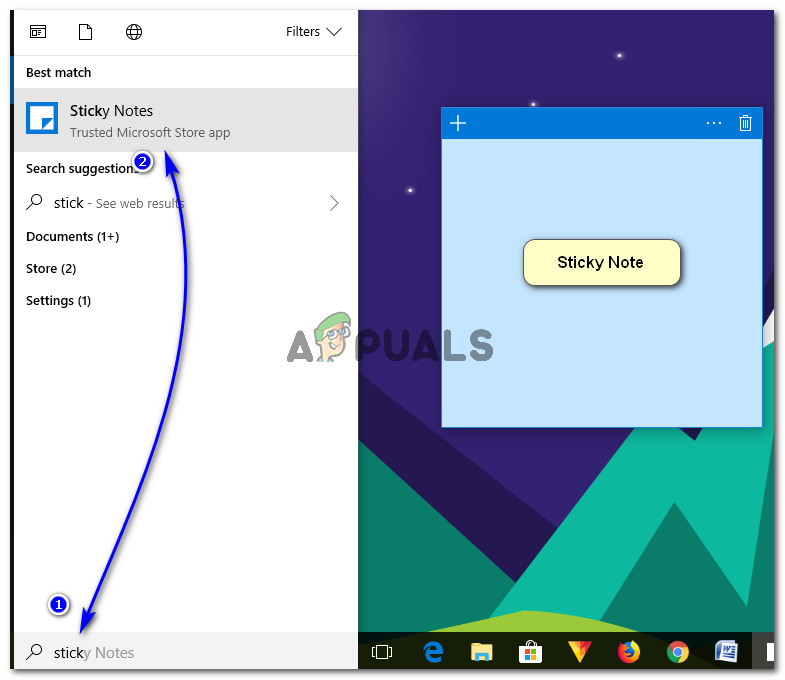
Wie erstelle ich eine Kurznotiz für Haftnotizen in Windows 10?
Das Erstellen einer Verknüpfung der Sticky Notes-Anwendung ist etwas schwierig. Sie können eine Verknüpfung nicht direkt erstellen, da sie nur im Kontext eines App-Containers ausgeführt wird. Führen Sie die folgenden Schritte aus, um die Verknüpfung zu erstellen.
Methode 1: Erstellen einer Verknüpfung mithilfe des Kontextmenüs mit der rechten Maustaste
- Klicken Sie auf Ihrem Desktop mit der rechten Maustaste auf einen leeren Bereich und navigieren Sie zu Neu> Verknüpfung.

- Fügen Sie im Dialogfenster den Speicherort der Haftnotiz-App ein und klicken Sie auf Nächster.
explorer shell:AppsFolderMicrosoft.MicrosoftStickyNotes_8wekyb3d8bbwe!App

Geben Sie im nächsten Fenster den Namen der Verknüpfung ein, z. B. Haftnotizen, und klicken Sie auf Fertig.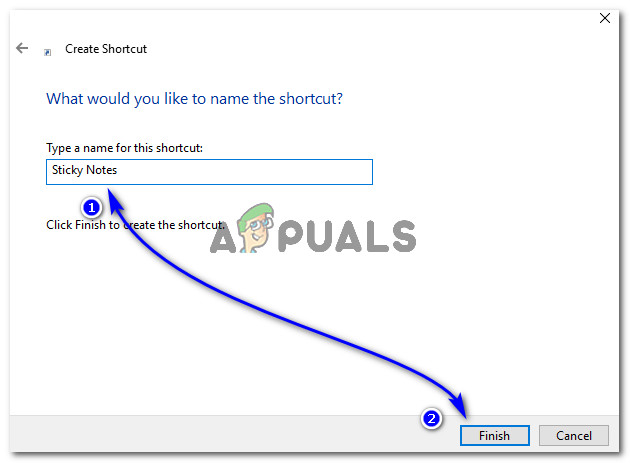 Gehen Sie zu Ihrem Desktop und ziehen Sie das App-Symbol in den QuickLaunch-Bereich, um es bei Bedarf schnell zu laden.
Gehen Sie zu Ihrem Desktop und ziehen Sie das App-Symbol in den QuickLaunch-Bereich, um es bei Bedarf schnell zu laden.
Methode 2: Suchen der App im Anwendungsordner
- Öffnen Sie das Dialogfeld Ausführen, indem Sie drücken Win + R. Tasten auf Ihrer Tastatur. Geben Sie in den leeren Bereich ein “Explorer-Shell: AppsFolder” (ohne Anführungszeichen) und schlagen Eingeben. Es würde einen Ordner öffnen, der ausführbare Dateien aller auf Ihrem System installierten Anwendungen enthält.

- Suchen Sie im Anwendungsordner nach Haftnotizen und klicken Sie mit der rechten Maustaste auf das Symbol, um eine Verknüpfung zu erstellen. Sie werden aufgefordert, die Verknüpfung auf dem Desktop zu platzieren. Klicken Ja und es ist geschafft. Jetzt können Sie die Verknüpfung zu QuickLaunch hinzufügen, um die App zu laden, ohne mehrmals auf die Maustaste zu tippen.